728x90
관리자 권한으로 cmd창을 실행하는 다음의 4가지 방법을 소개합니다.
- 방법1. 실행창으로 실행하기
- 방법2. 작업표시줄아이콘을 클릭하여 관리자권한으로 실행하기
- 방법3. 아이콘에서 우클릭하여 관리자권한으로 실행하기
- 방법4. 파워쉘을 이용하는 배치파일 만들기
방법1. 실행창으로 실행하기
- WinKey + R을 눌러서 실행창을 띄우기
- cmd를 입력하기
- CTRL+SHIFT+Enter를 누르기
- '사용자 계정 컨트롤' 창에서 '예' 누르기

방법2. 작업표시줄아이콘을 클릭하여 관리자권한으로 실행하기
- CTRL+SHIFT를 누른 상태로 작업표시줄의 cmd 아이콘을 마우스 좌측버튼으로 클릭

방법3. 아이콘에서 우클릭하여 관리자권한으로 실행하기
- 작업표시줄의 명령창 아이콘을 우클릭
- 메뉴 맨 위의 '명령 프롬프트'를 우클릭
- '관리자 권한으로 실행' 선택
- '사용자 계정 컨트롤' 창에서 '예' 누르기

방법4. 파워쉘을 이용하는 배치파일 만들기
- 다음 내용의 배치파일을 작성합니다. 파일의 이름은 'run_cmd_as_admin.bat'로 지정하였습니다.
set POWERSHELL=C:\Windows\System32\WindowsPowerShell\v1.0\powershell.exe Start-Process -verb RunAs
%POWERSHELL% cmd- 파일 탐색기에서 파일을 더블클릭하여 실행합니다.
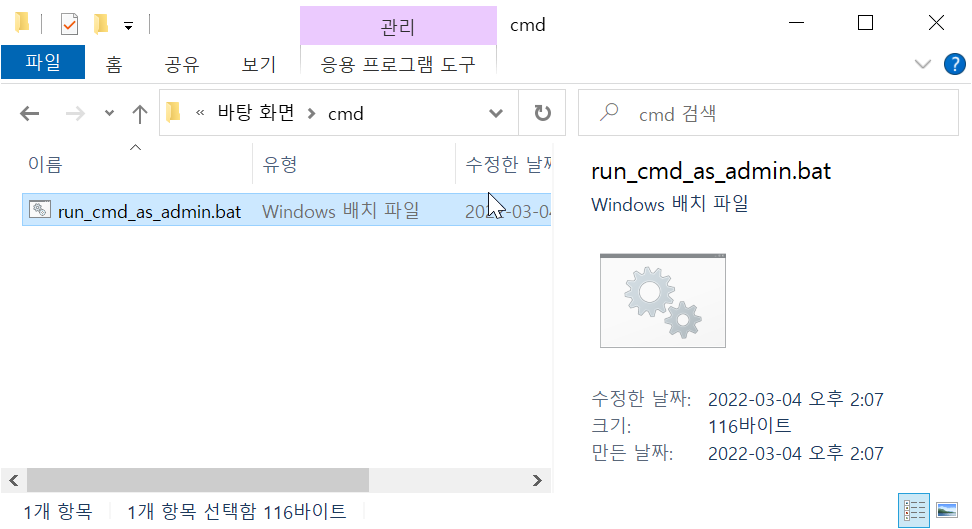
- 나타나는 '사용자 계정 컨트롤' 창에서 '예'를 누릅니다.
728x90
'Windows' 카테고리의 다른 글
| 윈도우 설치된 드라이버 목록 조회 (0) | 2022.03.07 |
|---|---|
| visual studio 2022 언어 설정 (0) | 2022.03.05 |
| windows service install/uninstall (0) | 2022.03.04 |
| GetLastError 문자열로 출력하기 (0) | 2022.02.25 |
| Windows Application FindProcessId C/C++ Code (0) | 2022.02.25 |